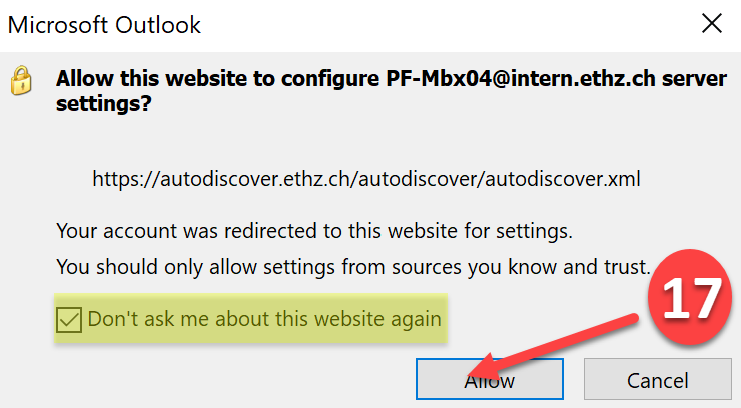Configure Microsoft Outlook with ETH Office 365 Account
Für die Nutzung des neuen Mail-Servers empfiehlt das D-ARCH die aktuellste Version der Office-Reihe. Im Moment wäre dies Outlook 365. Es funktioniert sonst noch die Versionen 2013 und 2016 mit unserem Mailserver.
Falls Sie noch keinen E-Mail Account auf Ihr Gerät eingerichtet haben, beginnen Sie hier
1. Öffnen Sie das Programm «Outlook» (Windows Taste -> Outlook) und geben Sie Ihre E-Mail Adresse ein.
2. Drücken Sie auf „Connect“
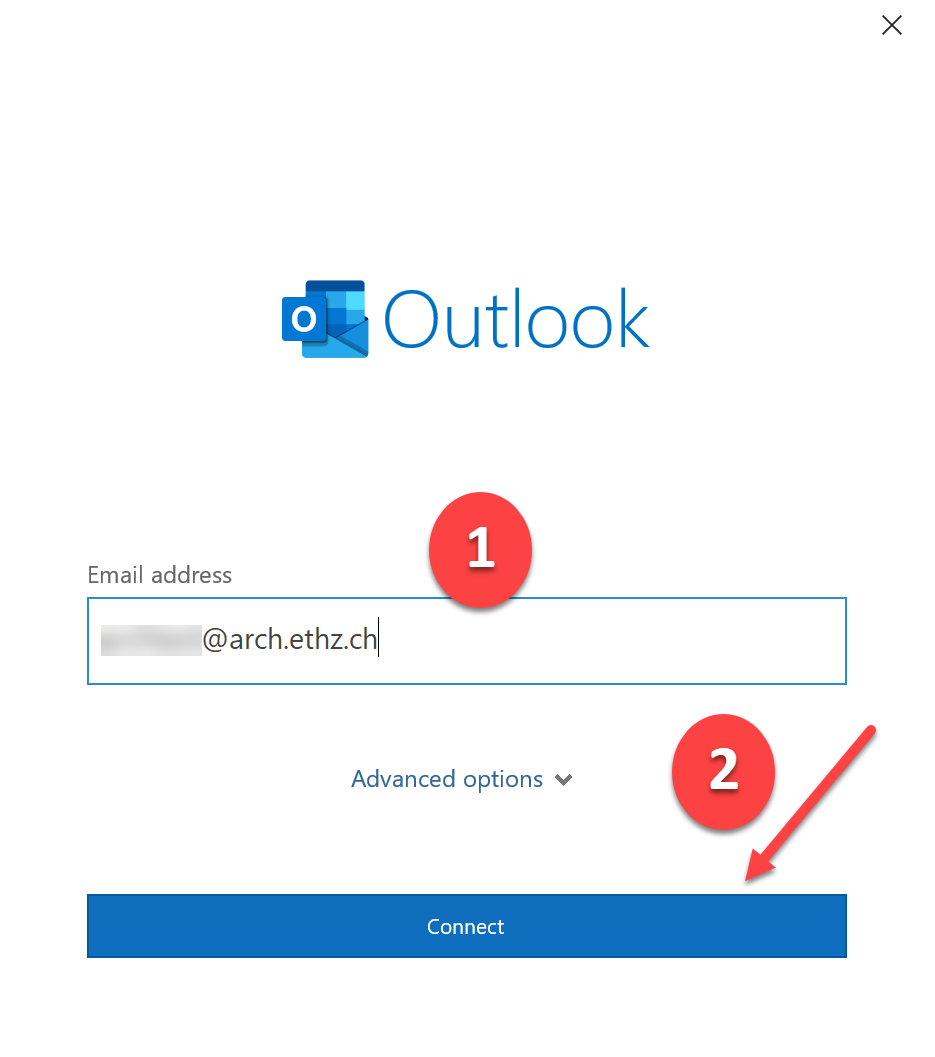
3. Wählen Sie „Office 365“
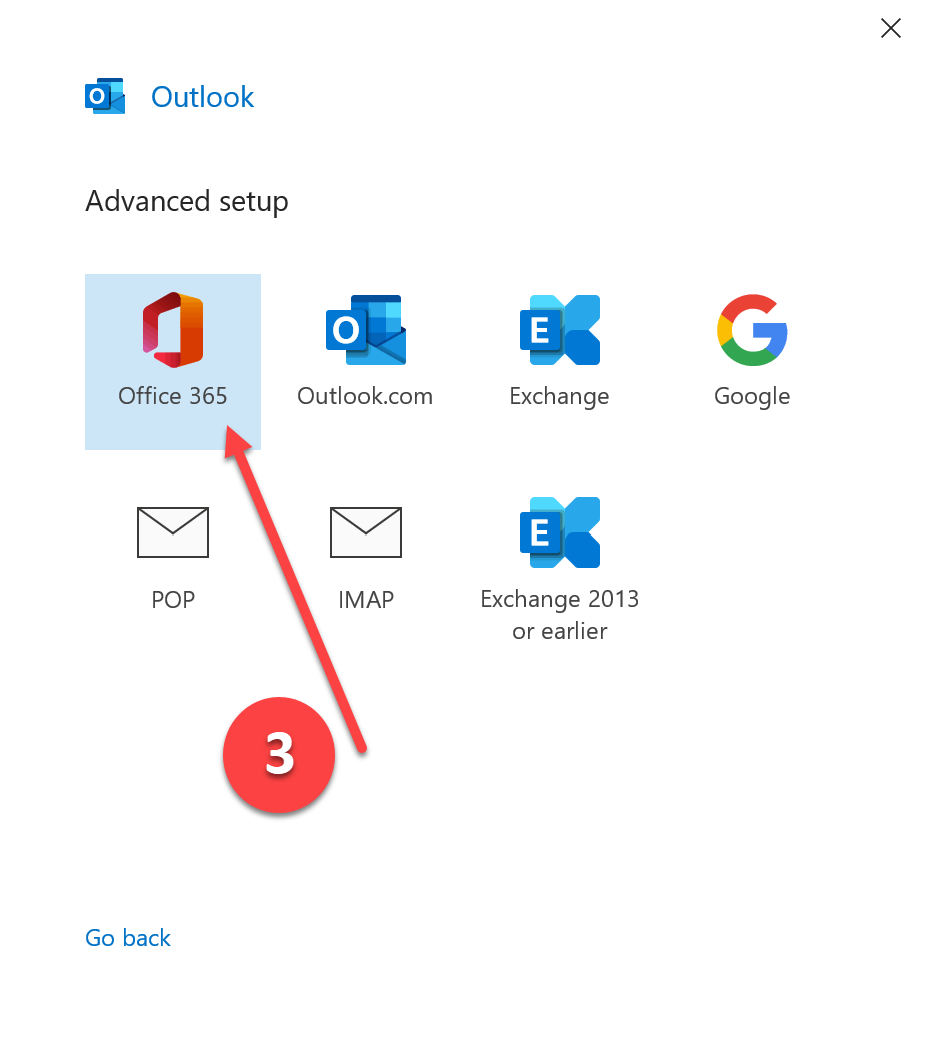
4. Wählen Sie „More Choices“, da wir uns mit dem aktuellen Account nicht einloggen können.
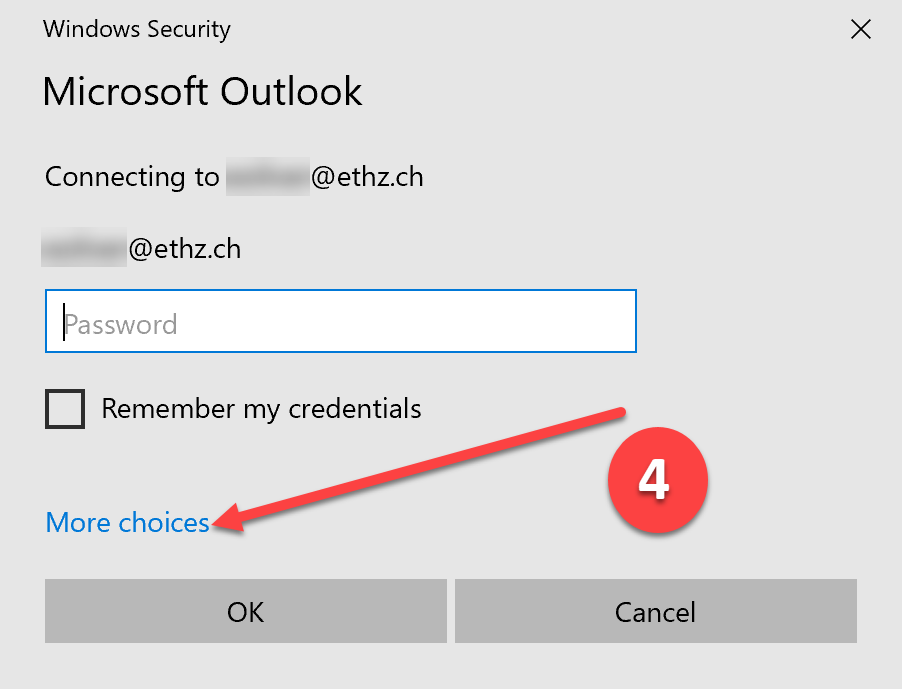
5. Klicken Sie auf „Use a different account“
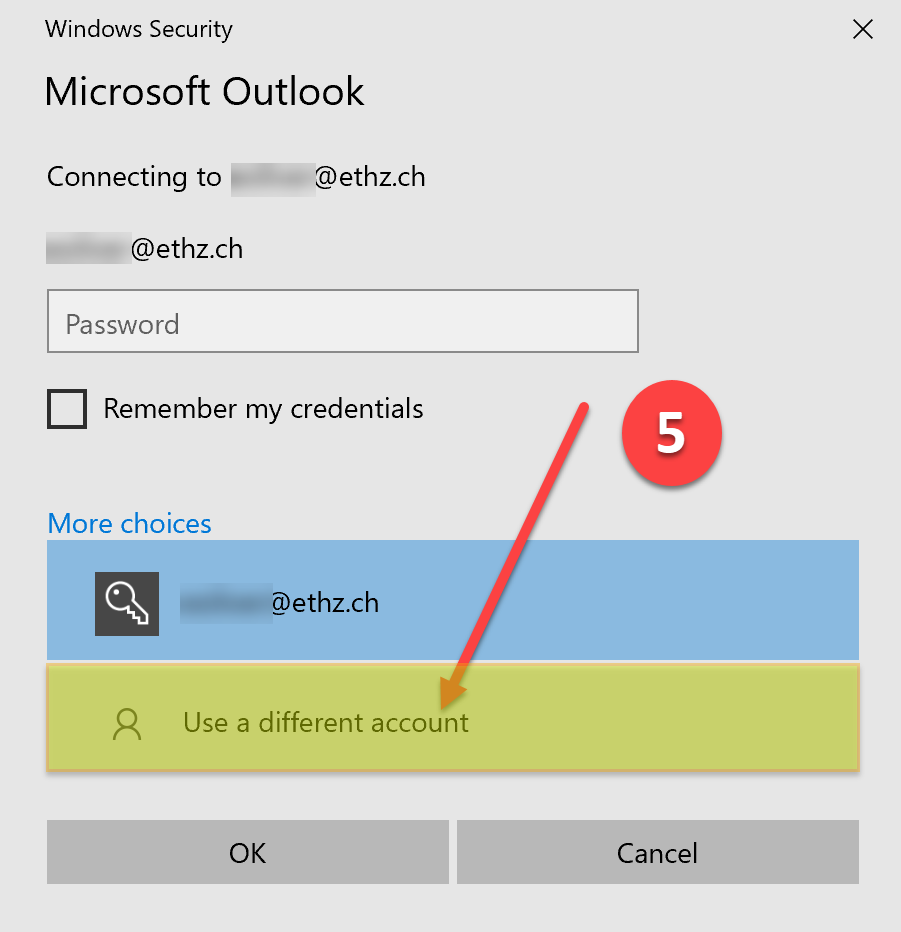
6. Geben Sie Ihren ETH-Benutzernamen (mit d\ davor) und Ihr Password ein, wie in den gelb markierten Feldern gezeigt. Setzen Sie anschliessend noch ein Häkchen bei „Remember my credentials“.
7. Drücken Sie auf „OK“
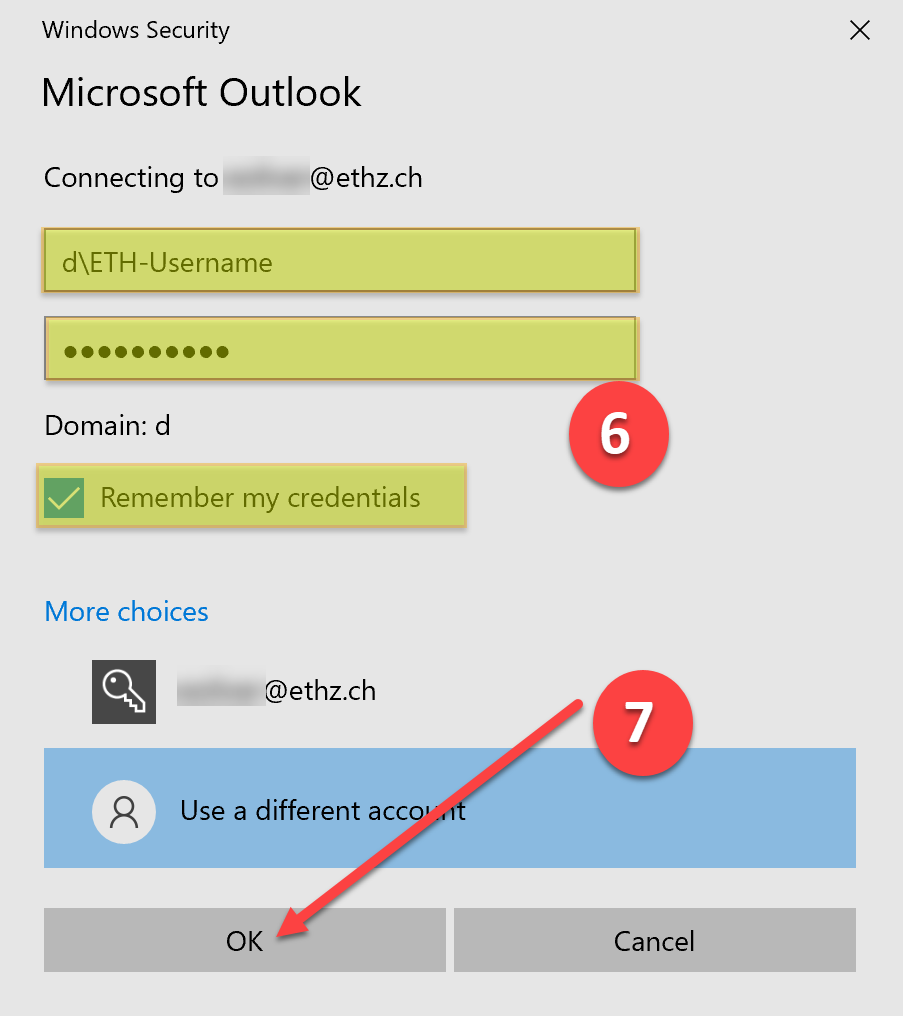
8. Drücken Sie auf „Done“ (Setzen Sie kein Häkchen bei „Set up Outlook Mobile on my phone, too“, die Outlook Mobile App ist an der ETH gesperrt und kann nicht genutzt werden.)
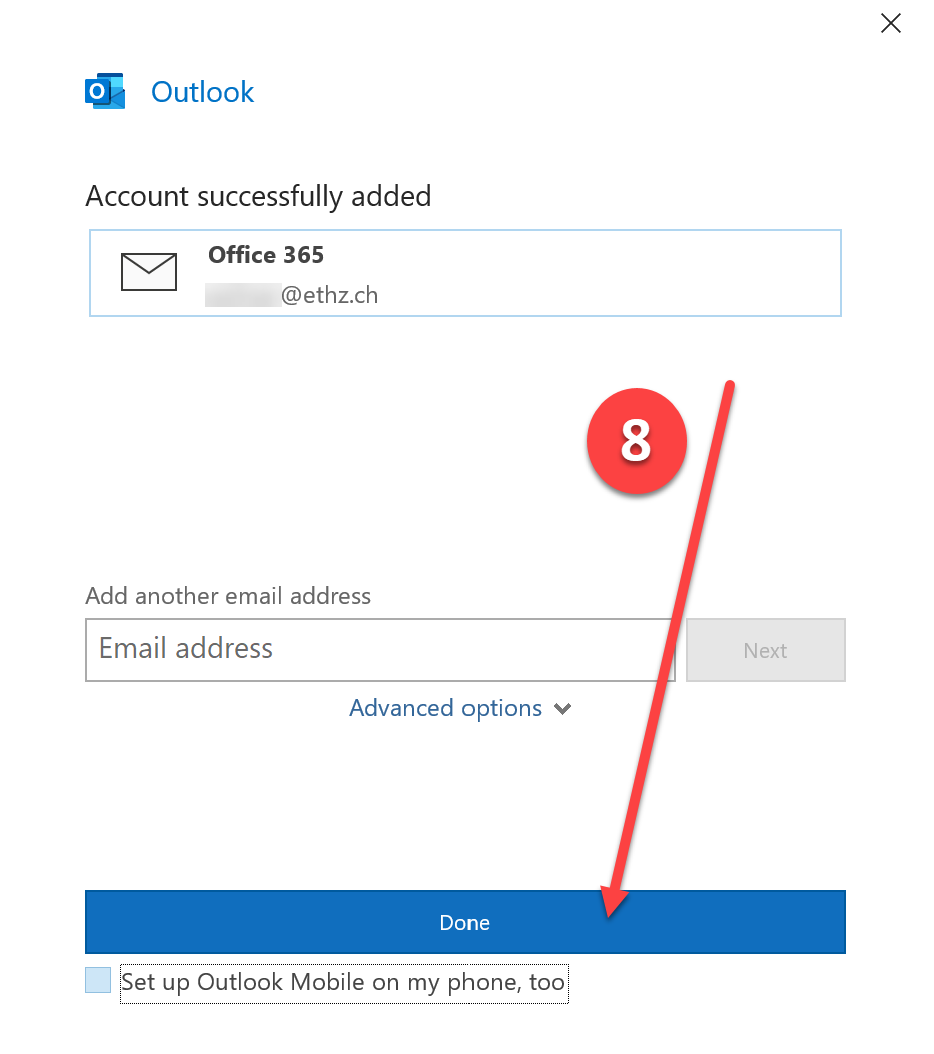
9. Anschliessend wird dieses Fenster aufgehen. Drücken Sie auf „Sign In“
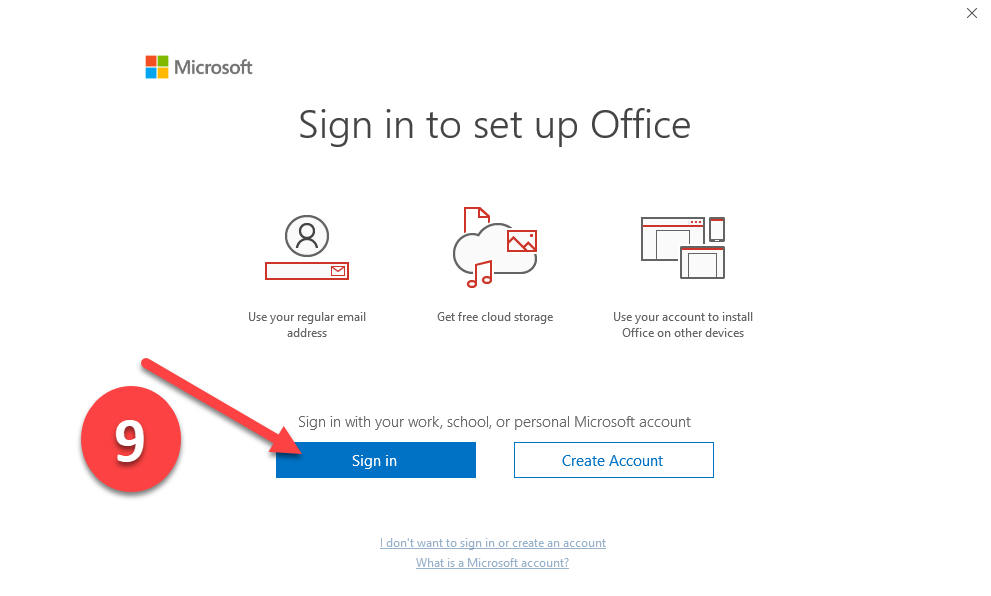
10. Geben Sie Ihren Benutzernamen wie folgt eint: ETH-Benutzername@ethz.ch (Es ist wichtig, dass nach dem @ ethz.ch kommt. Nicht @arch.ethz.ch oder etwas ähnliches)
11. Fahren Sie fort mit „Next“.
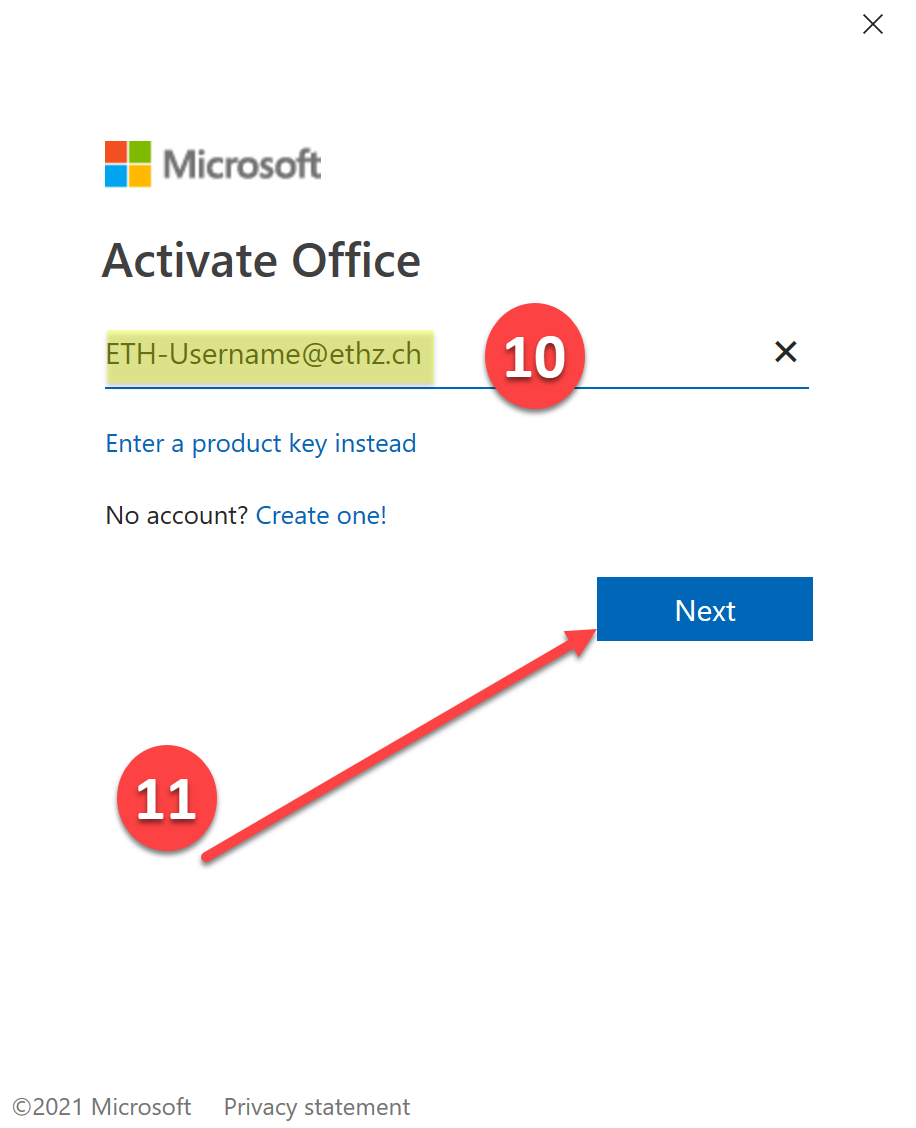
12. Melden Sie sich an mit dem selben Benutzernamen wie vorher und Ihrem ETH-Mail Password.
13. Drücken Sie auf „Sign-In“
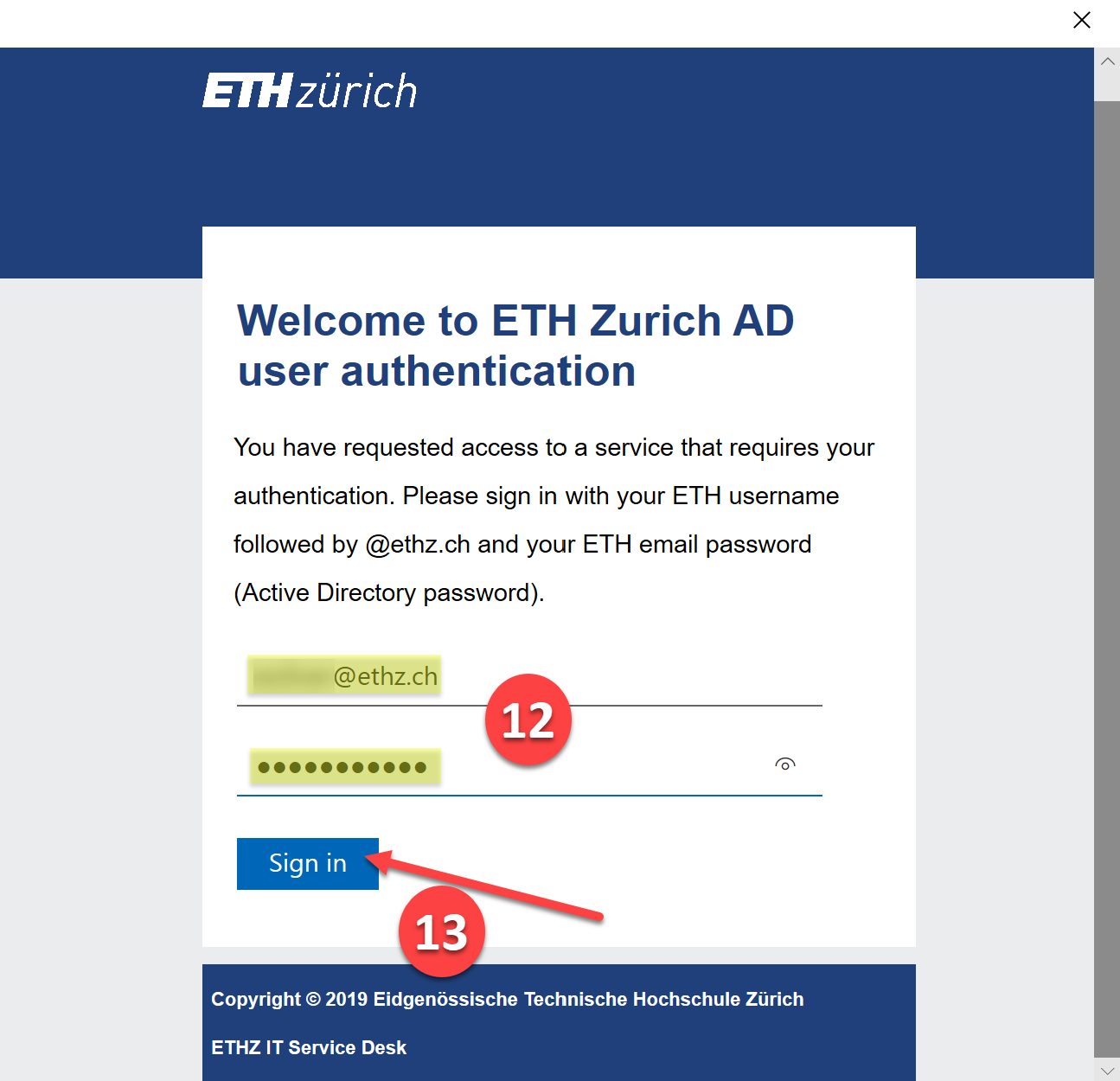
14. Entfernen Sie das Häkchen bei der gelben Markierung.
15. Drücken Sie auf „OK“.
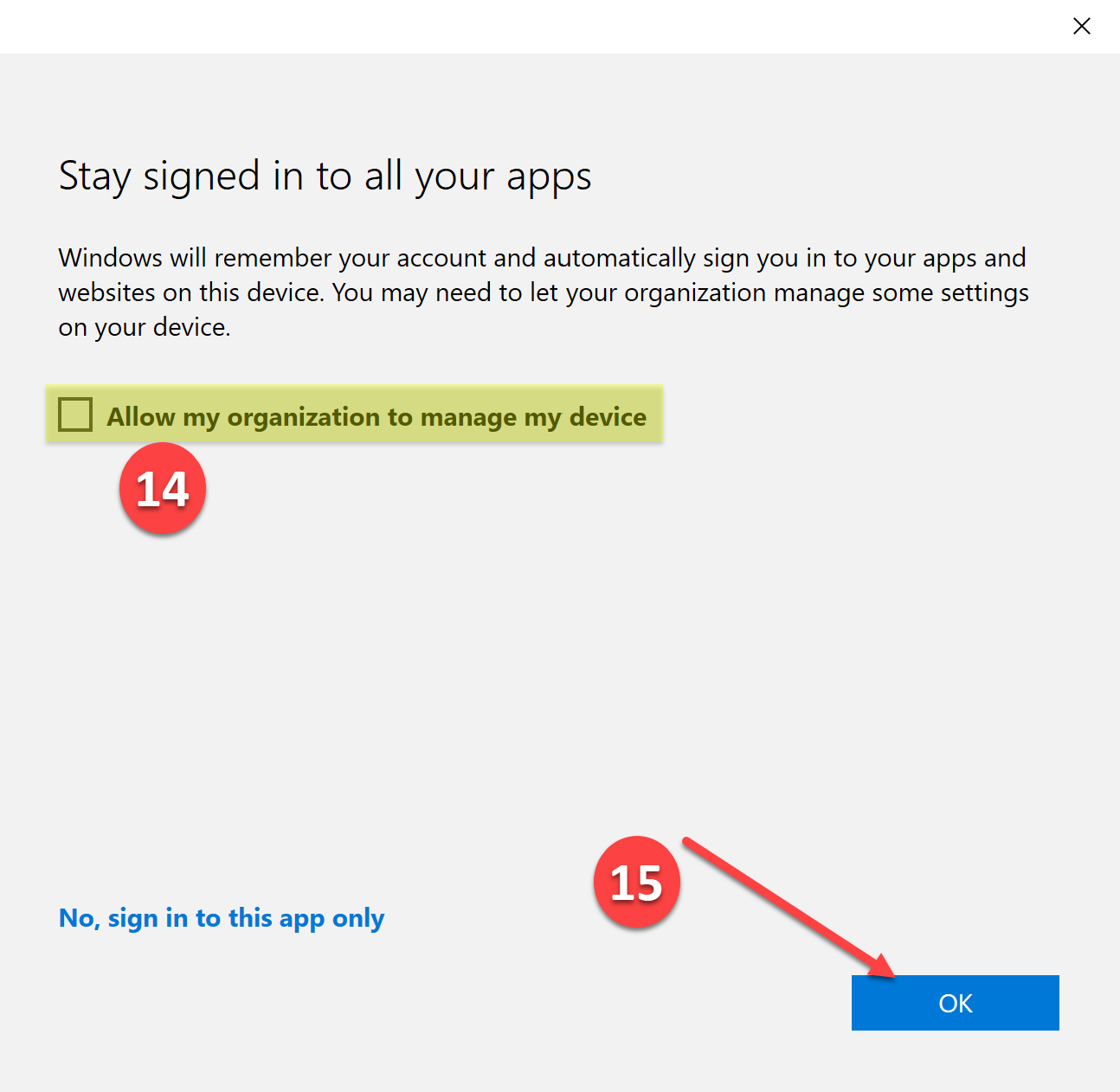
16. Klicken Sie auf „Done“
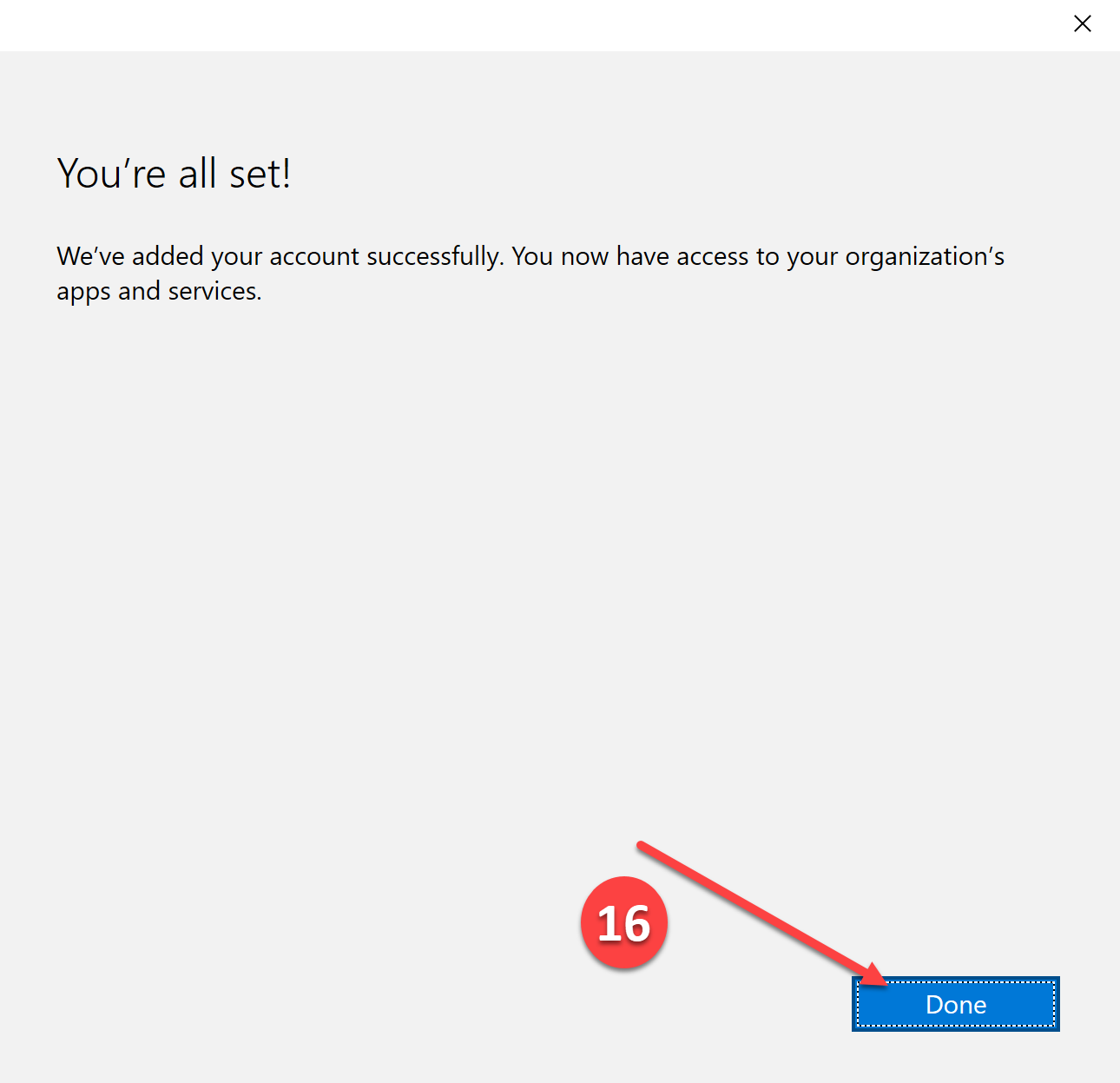
17. Diese Meldung könnte auftauchen nach der Einrichtung. Hier kreuzen wir ebenfalls das Kästchen und klicken auf «Zulassen»